무료 도메인 발급
Freenom이라는 사이트에서 인기없는 도메인에 한해서 무료로 제공하고 있다.
Freenom - A Name for Everyone
Cost Price Free Special
www.freenom.com
도메인 검색
사용하고 싶은 도메인을 작정하여 검색
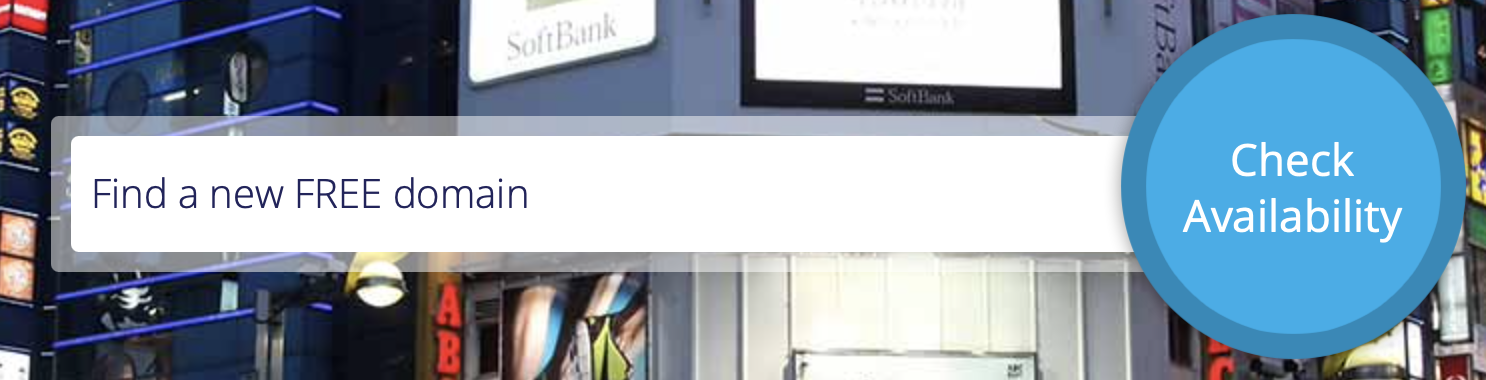
검색 결과로 사용 가능한 리스트가 나온다.

'Get it now!' 버튼 클릭
※ 만약 Get it now 버튼을 클릭했을 때, Not available 이라고 나온다면
fulldomain(ex. naver.tk)으로 재검색하고 checkout 버튼 클릭!
구매
최대 12개월까지 FREE이므로 12개월을 선택

0 달러임을 확인하고 하단에서 로그인(구글 or 페이스북) 하고서
Complete Order 클릭하여 완료!

※ 에러 날 경우 (Some of your domains could not be registered because of a technical error. These domains have been cancelled)
[Edit Account Details] 들어가서 모든 칸을 다 채우고, 입력한 나라와 접속한 ip 국가와 동일해야 한다.
설정
Service 메뉴의 My Domains 에 들어가면 도메인을 확인할 수 있다.

설정하고싶은 도메인의 Manage Domain 버튼을 클릭하고
Manage Freenom DNS 메뉴에 들어가서 연결하고 싶은 IP를 작성하면 된다!
유료 도메인 발급
국내에서도 다양한 도메인 발급 사이트가 있지만 국외사이트가 저렴하다.
(+ 한국어도 지원됨)
나만의 여정 만들기 | GoDaddy KR
온라인에서 성장하는 데 필요한 모든 지원 수단 및 도구인 웹사이트, 도메인, 디지털 및 소셜 마케팅 외에 GoDaddy 가이드를 통해 모든 단계 안내
kr.godaddy.com
도메인 검색
아래 검색창에 원하는 도메인을 입력한다.
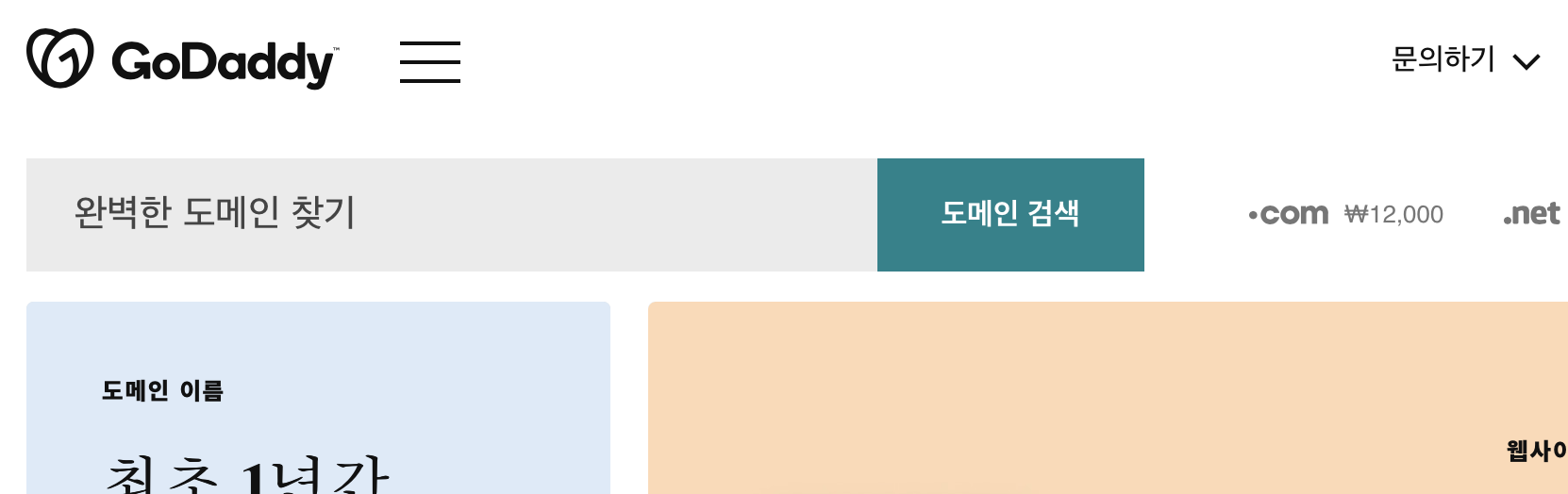
검색 후 결과 리스트가 나오는데 우측의 카트 아이콘을 클릭하고 "카트로 계속" 버튼을 클릭한다.
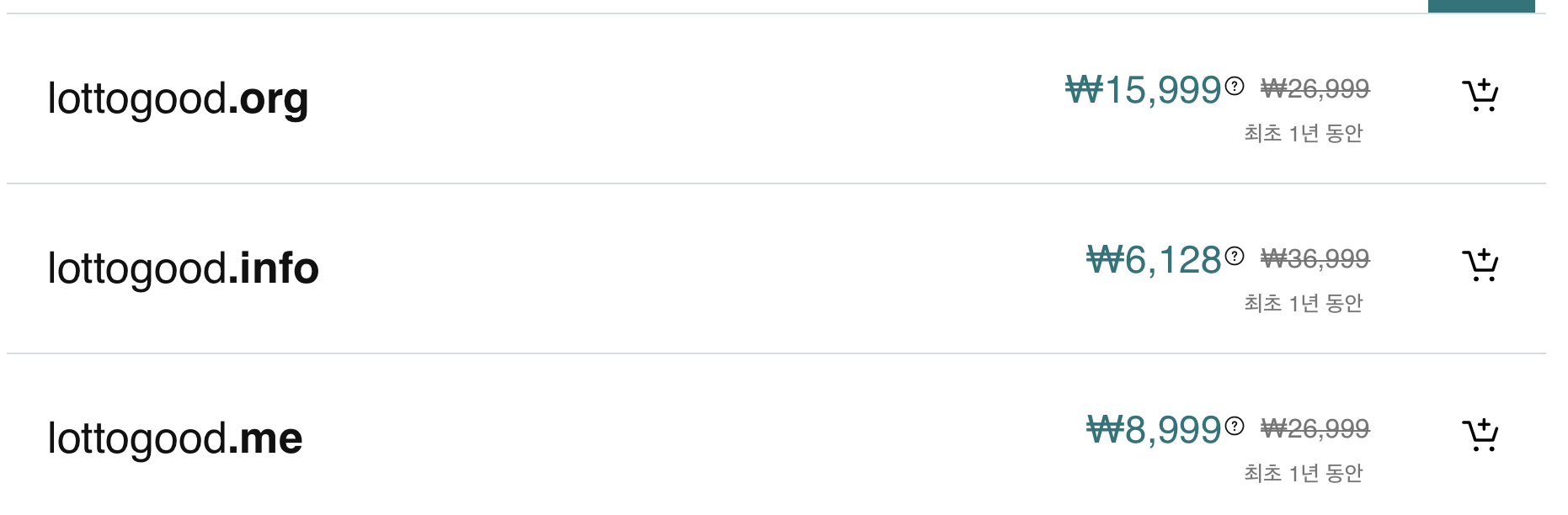
구매
도메인 보호 없음(하지만 전체 도메인 보호를 권장함), 사용자 지정 이메일 없음을 선택한다.
만약 해당 도메인으로 이메일을 생성하고 싶으면 이메일 옵션도 선택하면 된다.


제대로 옵션이 선택되었는지, 도메인이 맞는지 확인 후
"결제 준비가 되었습니다"를 선택한다.

결제 정보를 입력한다.

이메일 확인
결제가 완료되면 가입한 이메일 주소로 인증 메일이 온다.
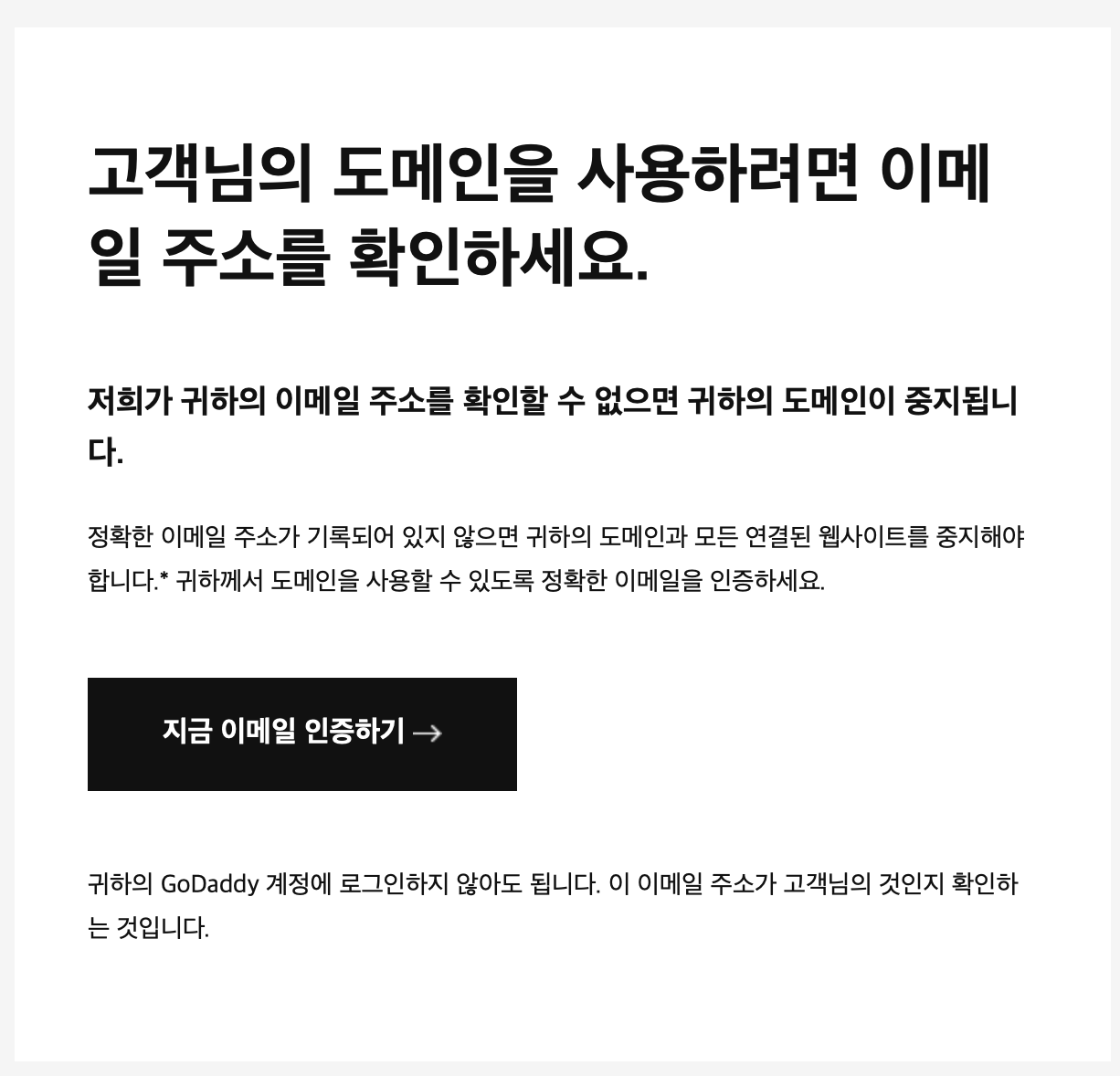
확인
우측 상단의 [프로필 이름명]-[계정]-[내 제품]에 들어가면 결제한 도메인을 확인할 수 있다.

DNS 설정
godday 도메인 제어센터에 접속한다.
https://dcc.godaddy.com/domains
Sign In
sso.godaddy.com
[DNS]-[영역관리]에 접속한 후 하단 리스트 중 연결하고 싶은 도메인을 클릭한다.

[DNS 레코드]-[추가]를 눌러 작성하고 [레코드 추가]를 누른다.
※ tistory 연결 참고 : https://notice.tistory.com/1784

- 이름 : 하위 도메인에 대한 호스트 이름 or wjqentk
- 값 : 하위 도메인의 주소(또는 ip)
- TTL : 서버가 얼마나 오래 정보를 캐시하는지 (기본 1시간)
'💻 개발IT > Infra' 카테고리의 다른 글
| [AWS RDS] MySQL Workbench 연결하기 (0) | 2023.06.01 |
|---|---|
| [AWS] EC2와 RDS 연동해보자! (0) | 2023.05.30 |
| Netlify로 React 프로젝트 배포하기 (0) | 2023.05.28 |
| [AWS] 초간단 Node.js 배포해보자! (feat. lambda(serverless)) (1) | 2023.04.08 |
| [Nginx] nginx.conf, default.conf 정리 (0) | 2022.11.27 |
| [AWS] EC2와 도메인을 연결해보자! (0) | 2022.10.05 |
| [AWS] Node.js를 배포해보자! (feat. EC2) (2) | 2022.09.27 |
| 쿠버네티스 기초 개념 정리 (0) | 2022.04.03 |



